
Анализ процессов (1С:Управление холдингом)
В число нового функционала 1С:Управление холдингом редакции 3.0 вошёл инструмент «Анализ процессов» . Его назначение — осуществление анализа уже прошедших в системе универсальных процессов (например, согласования по маршрутам). А также их наглядная визуализация с целью выявления слабых мест и высоконагруженных участков. Система просмотрит протекавшие ранее процессы и подскажет потенциально проблемные ситуации.
Для начала, рассмотрим маршрут согласования, который требуется проанализировать.
Перейдём непосредственно к разбору функциональности.
Общая таблица
Всё начинается с обзора «картины в целом». Управление Холдингом показывает имеющиеся в системе процессы в виде единой таблицы.
(здесь и далее курсивом выделены возможные выводы, которые можно сделать исходя из предложенных данных анализа) Можно заметить, что по Закупочной компании накоплено больше данных. Но вот время на обработку процесса согласования в Закупочной компании уходит значительно больше, чем в Управляющей компании. Необходимо понять, в чём «загвоздка», и как мы сможем на неё повлиять.
Вся информация для нашего удобства может быть выведена в секундах, часах или днях. За это отвечает параметр Периодичность. Помимо привычных отборов по Периоду и Организации, внимание привлекает параметр Метрика. Метрика задаёт тот показатель, который анализируется в данный момент. Доступно несколько вариантов метрик:
- Длительность (Факт, Консервативная) — ожидаемое время исполнения этапа. Вычисляется, исходя из уже имеющихся данных по длительности исполнения.
- Длительность (Факт, Средняя) — среднее время исполнения этапа.
- Длительность (Плановая) — плановое время исполнения этапа или процесса. Задаётся настройками этапа при проектировании маршрута.
- Отклонение от плана (Абсолютное) — абсолютная (в секундах/часах/днях) разность между фактическим среднем временем исполнения этапа и плановым значением времени исполнения.
- Отклонение от плана (Относительное) — абсолютная (в процентах) разность между фактическим среднем временем исполнения этапа и плановым значением времени исполнения.
Для наглядности, система дополнительно отображает данные по выбранной метрике в виде пузырьковой диаграммы с разрезом по организациям. Высота пузырька при этом соответствует значению анализируемой метрики, а его размер — количеству исходных данных (количеству исполнений этапа).
Расшифровав ячейку таблицы или «пузырёк» диаграммы попадаем на анализ конкретного маршрута согласования по его этапам.
Тепловая карта
Способ представления информации здесь напоминает так называемые «тепловые карты». Анализ осуществляется в разрезе конкретного маршрута согласования [1] (здесь и далее цифра в [квадратных скобках] обозначает метки на скриншоте). Каждый этап подсвечивается в свой цвет в зависимости от значений метрики [4]. Зелёный цвет — всё хорошо, красный цвет — всё плохо. Как на светофоре.
Например, на скриншоте видно, что ветка финансового отдела сильно «буксует» по сравнению с другими этапами. Что можно сделать в таком случае? Например, добавить дополнительных сотрудников для согласования проблемных участков, тем самым ускорив общее время прохождения маршрута, устранив «бутылочное горлышко».
Помимо анализа прохождения самих этапов, система позволяет анализировать частоту выбора того или иного маршрута для этапов «Условный переход» или «Переход по выбору» [3]. На примере видно, что пользователи чаще остальных выбирают ветку отдела безопасности. На это стоит обратить внимание и учесть при общей оценке эффективности. Возможно, стоит перестроить маршрут, добившись дополнительной эффективности и сбалансированности.
Кстати, здесь появляется дополнительная метрика [2] — Количество исполнений этапов. Она уже встречалась ранее, но в неявном виде.
Можно заметить, что этап «Генеральный директор» достаточно часто отклонялся, уже пройдя весь маршрут почти до конца. Мы можем ускорить прохождение, если выявим нарушения в документе до того, как он попадёт генеральному директору.
Если мы выделим конкретный этап, то внизу диаграммы отобразятся значения всех метрик для этого этапа [5]. Можно не переключать метрику и не перестраивать маршрут, чтобы быстро уточнить данные по этапу.
Распределение
На этом же уровне доступен дополнительный инструмент анализа — Распределение. Он отображает распределение количества исполнений (замеров) по значениям метрик. На скриншоте ниже видим, что значительная часть этапов (14) исполняется от 2 до 22 секунд. Дважды этап исполнялся от 40 до 60 секунд. И лишь однажды исполнение этапа заняло 3-4 минуты (190 — 220 секунд). Неплохой результат, стоит отметить.
Детальная расшифровка
Инструмент «Анализ процессов» разрешает продвинуться ещё глубже в поисках возможных проблем эффективности. При расшифровке выбранного этапа, открывается таблица с детальным представлением всех процессов, протекавших по этому этапу, с указанием значений метрики.
Видим, что сотрудник Беляев подходит к своим обязанностям не совсем добросовестно, допуская длительные простои. Возможно, дополнительно простимулировав сотрудника, мы сможем устранить это «узкое место» в маршруте. Кроме того, видно, что сотрудник работает один. Возможно, он перегружен. Добавив дополнительного согласующего на этот этап, также сможем ускорить общее исполнение.
Итог
Инструмент «Анализ процессов» позволяет переосмыслить протекающие в системе процессы, ускорить и сбалансировать их выполнение. Это «швейцарский нож» и «микроскоп» для оптимизатора. Он требует некоторого времени на своё освоение, но взамен предоставляет широкие возможности в борьбе за качество и оперативность работы предприятия.
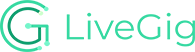
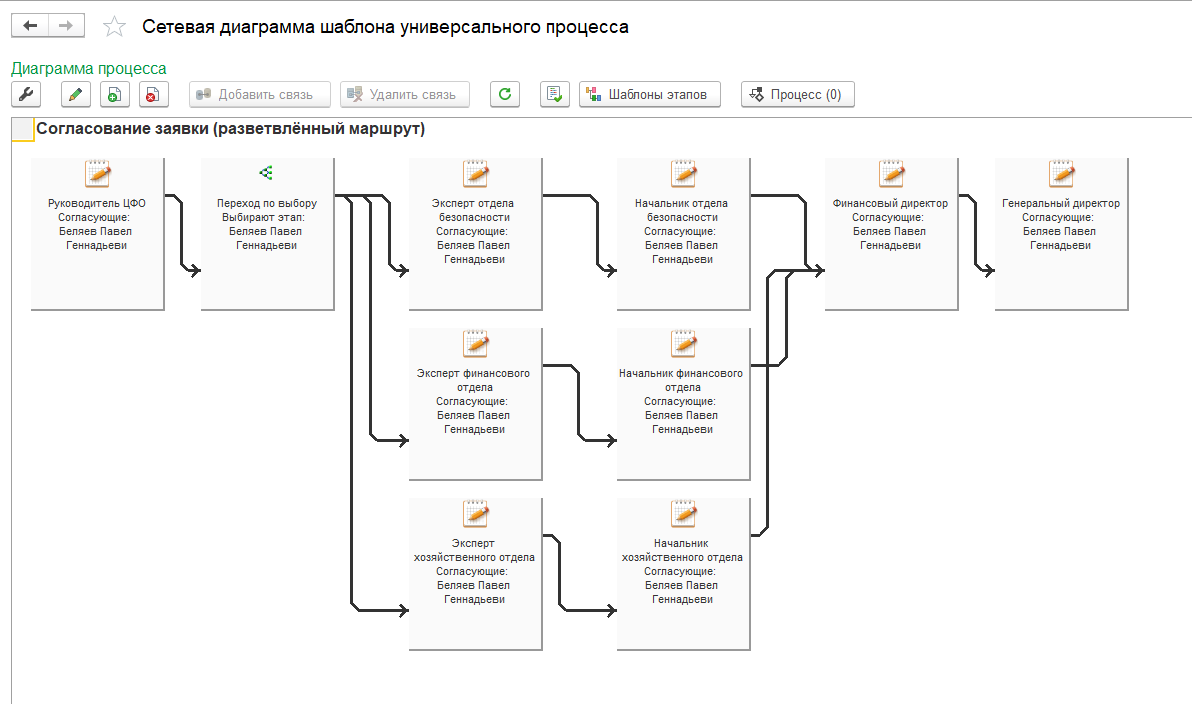
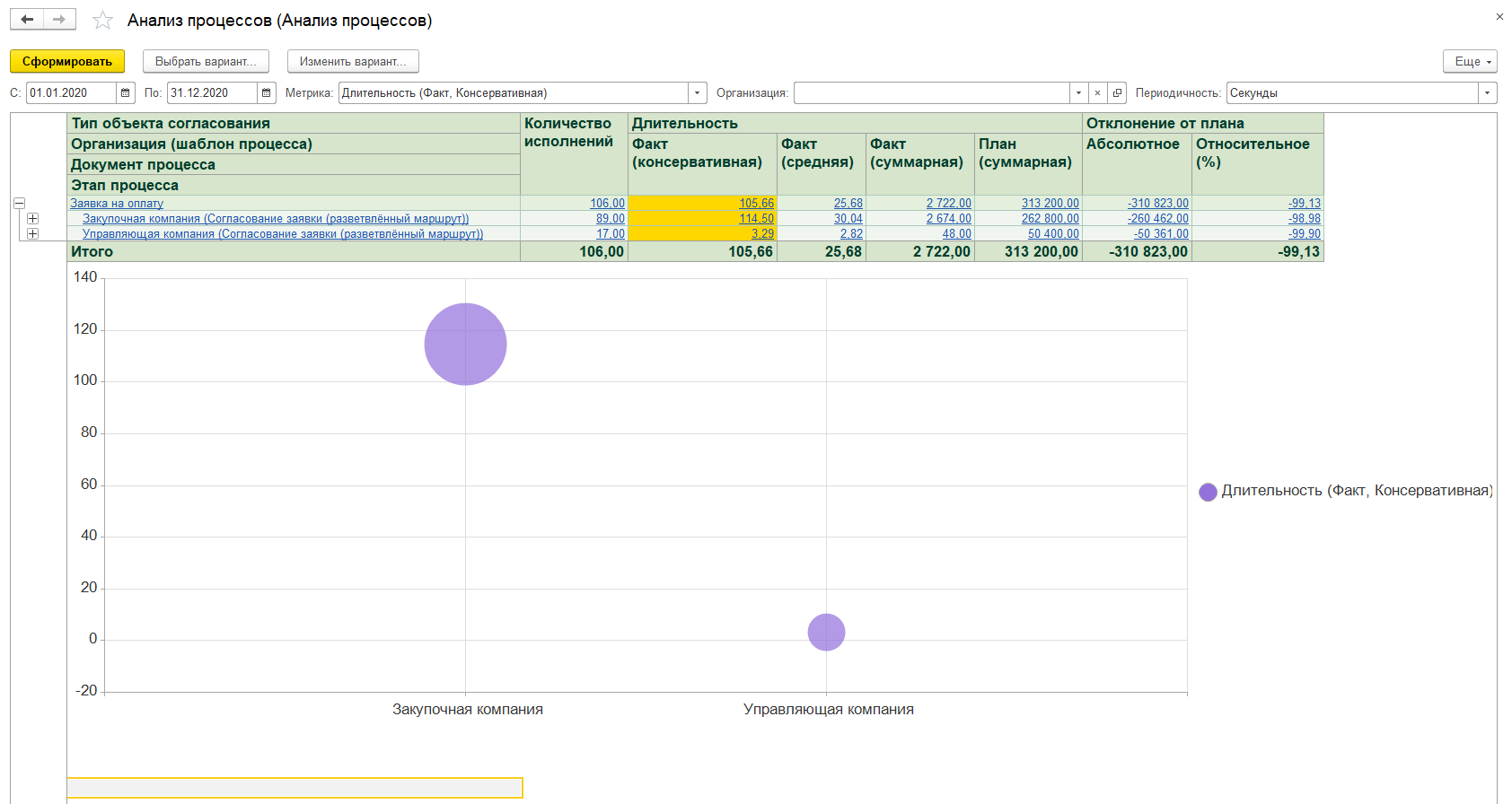
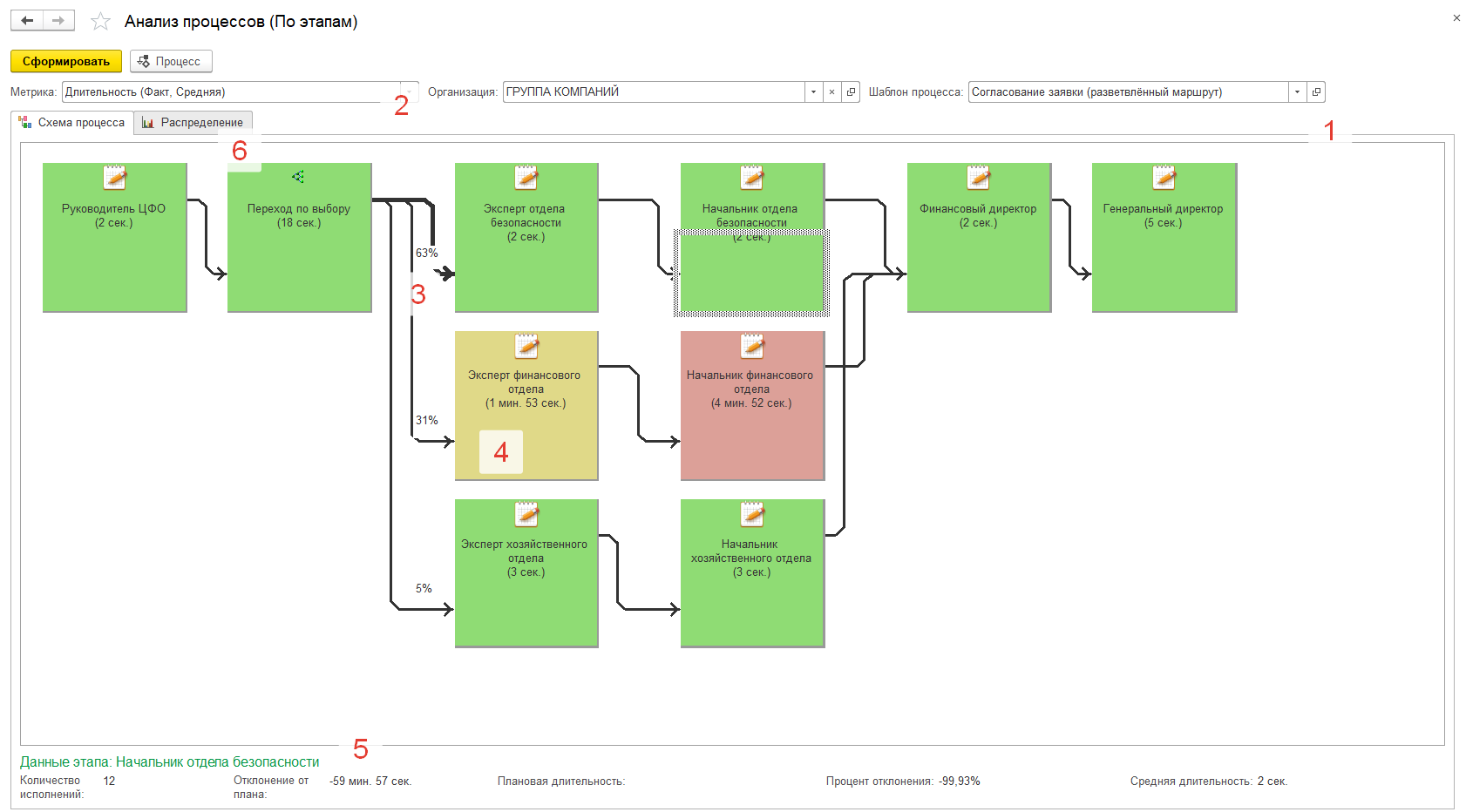
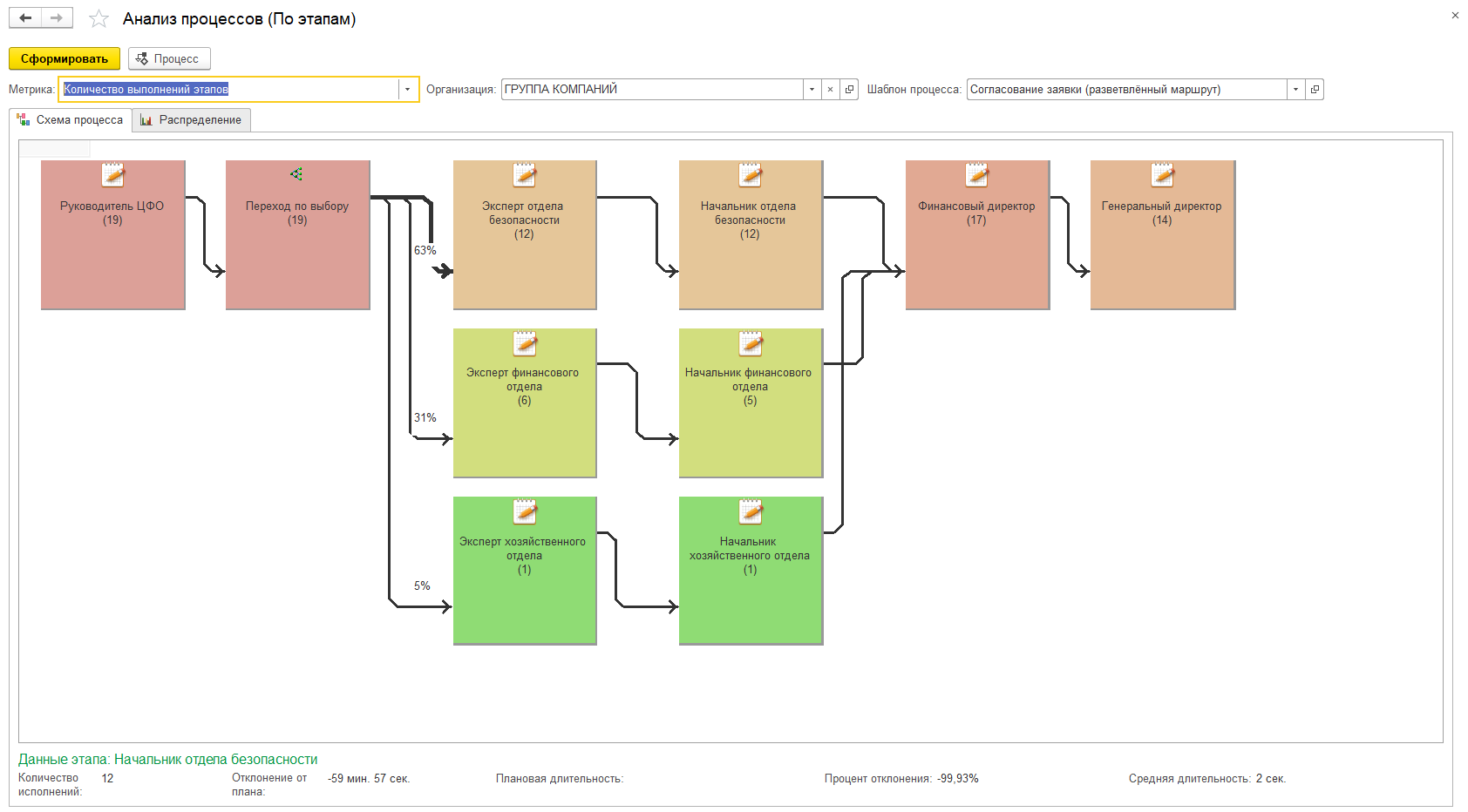
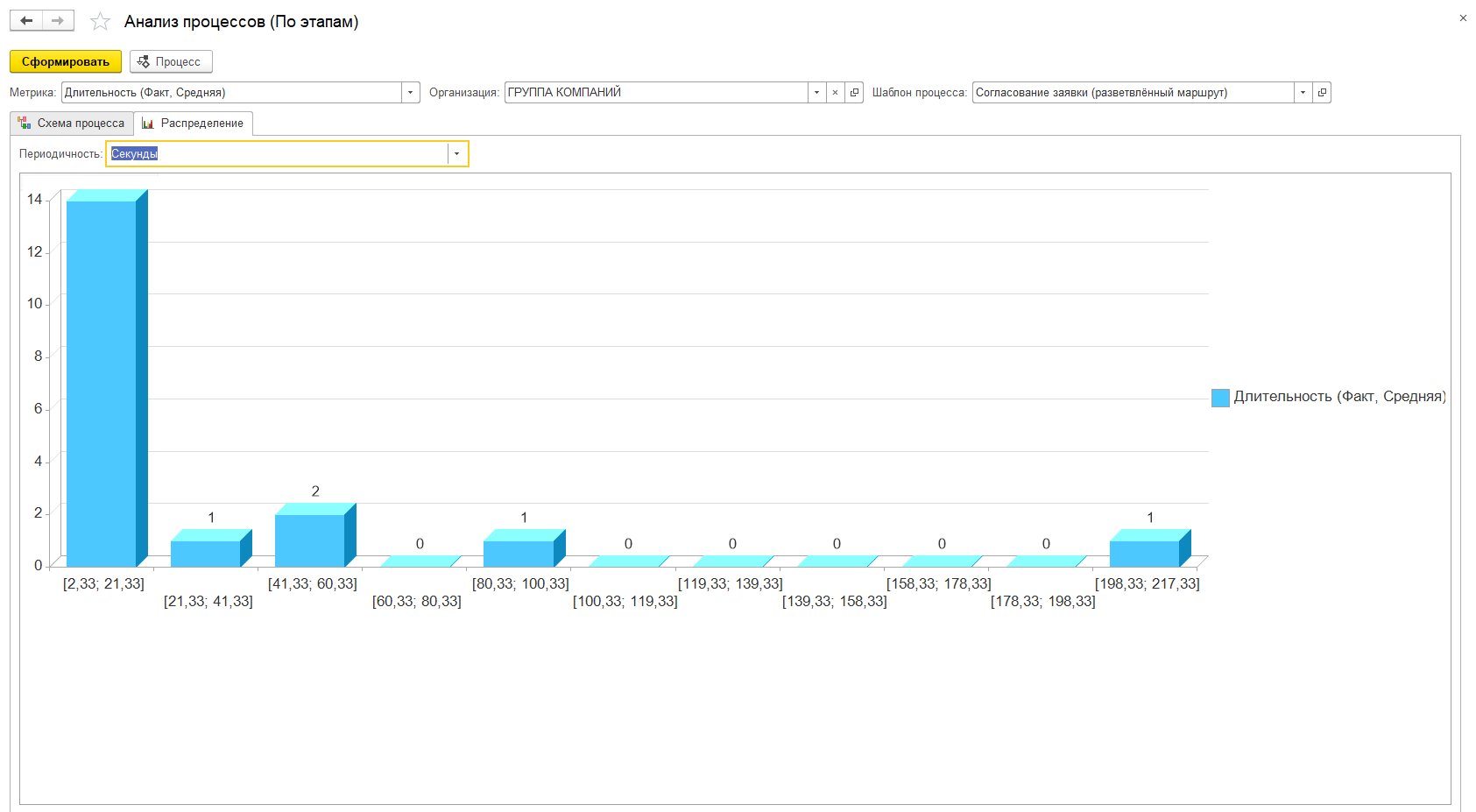
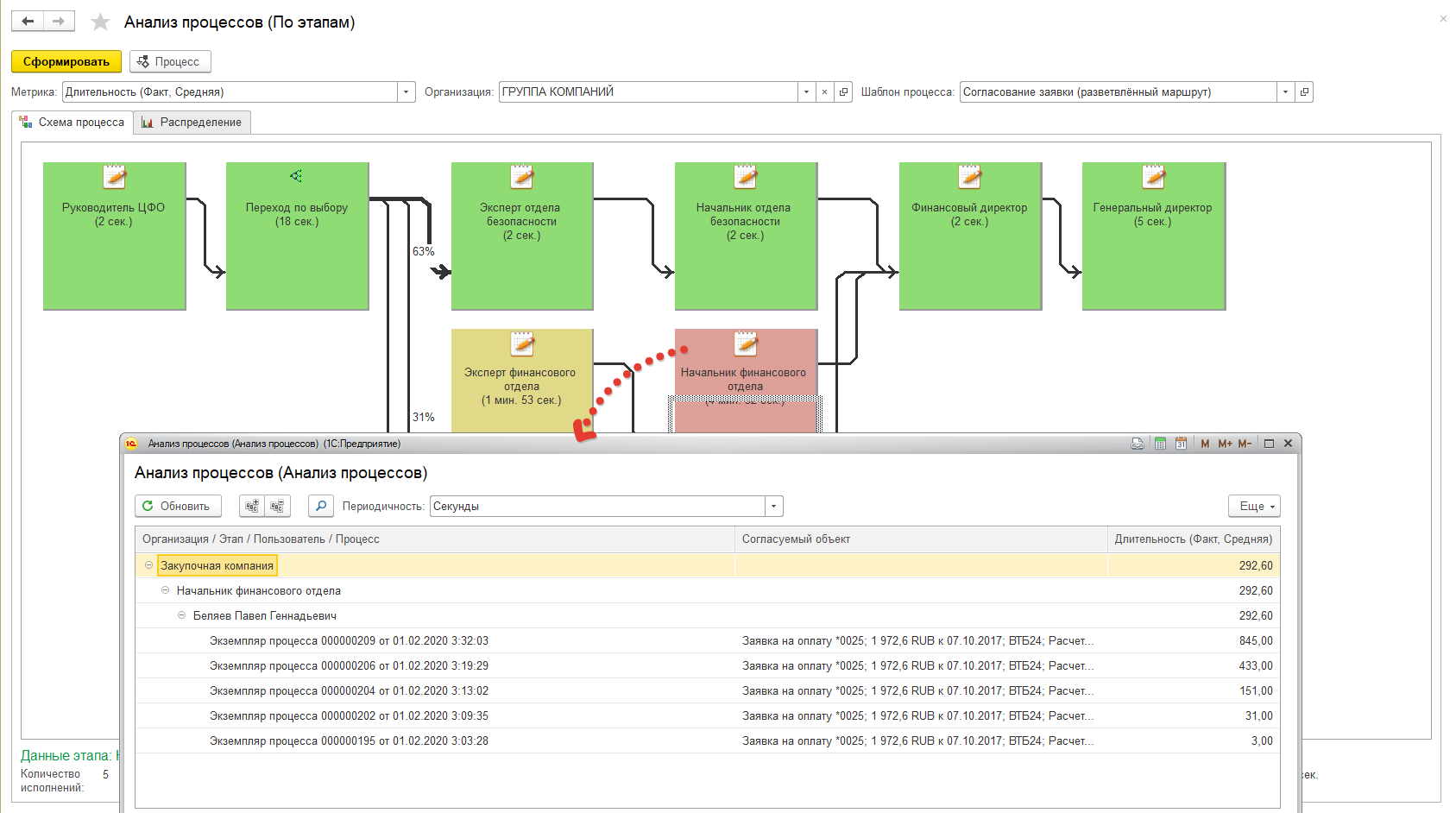



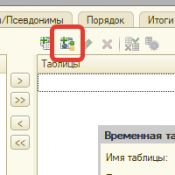




Добавить комментарий